November 20
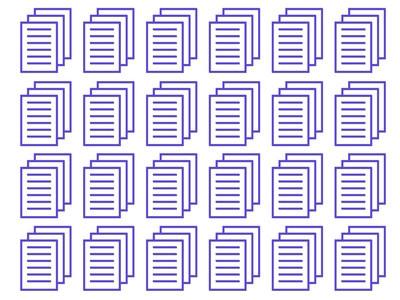
Un documento Word può essere personalizzato quando viene inserito in InDesign. InDesign consente di conservare gli stili e la formattazione (tranne proiettili e stili di elenchi numerati) che sono stati utilizzati nel documento di Word originale con l'opzione Mostra Importa. Secondo Adobe, "le importazioni di InDesign più carattere e la formattazione dei paragrafi attributi da file di testo ma ignora maggior parte delle informazioni di impaginazione, come le impostazioni di margini e colonne (che è possibile impostare in InDesign)."
1 Inizia InDesign e aprire il file in cui verrà inserito Word.
2 Selezionate lo strumento "Tipo" dalla casella degli strumenti. Quindi fare clic su "File" e "Place" dalla barra degli strumenti o premere "Ctrl + D" (Windows) o "Cmd + D" (Mac). Verrà visualizzata la finestra di dialogo "Place".
3 Deseleziona "Mostra opzioni di importazione" per inserire il testo senza formattazione o selezionare "Mostra Importa Option" per inserire testo con la formattazione.
4 Individuare il file di Word che si desidera inserire e fare doppio clic su di esso.
5 Posizionare il cursore dove si desidera visualizzare il documento di Word, quindi fare clic l'area.
6 Usa il mouse per espandere la casella di testo che contiene il documento di Word per rendere il contenuto visibile.
7 Aprire un file nuovo o esistente in InDesign. Quindi selezionare lo strumento "Tipo" dalla casella degli strumenti.
8 Fare clic l'area in cui si desidera che il documento venga visualizzato e disegnare una cornice di testo lì. Ripetere questo passaggio per aggiungere cornici di testo supplementari alla pagina.
9 Selezionare "File" e "Place" dalla barra degli strumenti.
10 Selezionare o deselezionare "Mostra opzioni di importazione." Quindi selezionare i documenti di Word che si desidera aggiungere. Per selezionare più documenti, tenere premuto il tasto "Ctrl", come sono inseriti i file. Fai clic su "Apri".
11 Fare clic sul primo fotogramma di testo in cui si desidera che il primo documento Word To Go. Il documento di Word verrà aggiunto lì.
12 Fare clic sulla cornice di testo successivo in cui il file di Word successiva dovrebbe andare, ripetendo questa operazione fino a quando tutti i documenti che si desidera inserire sono aggiunti.
